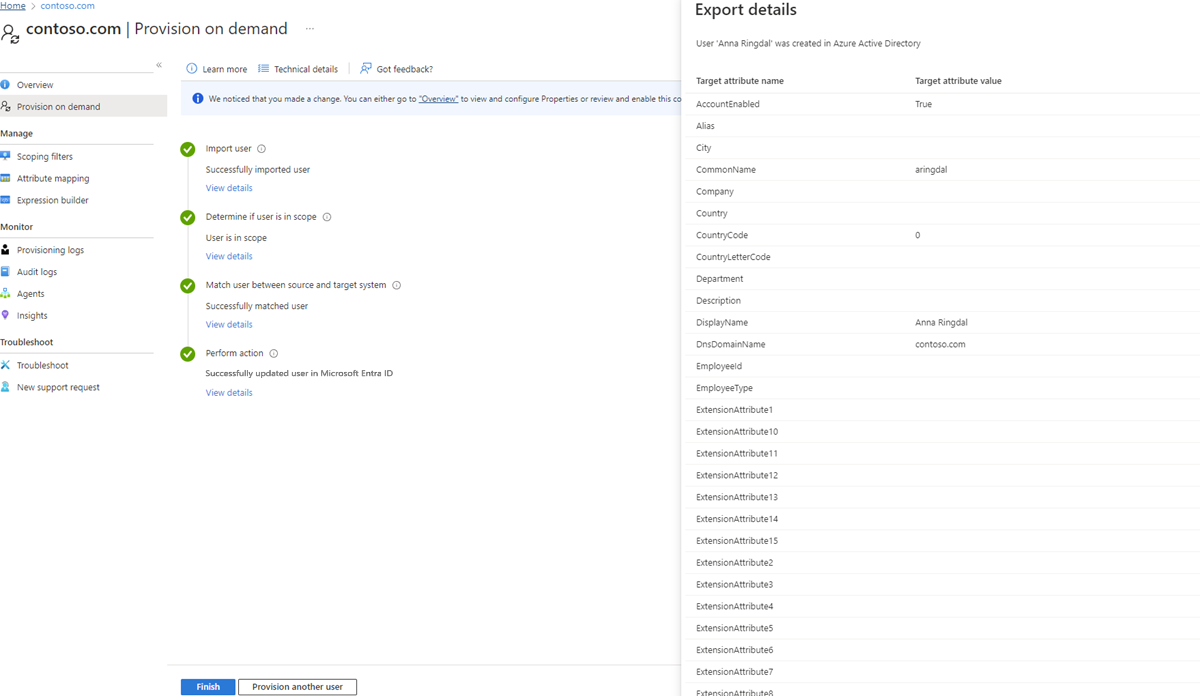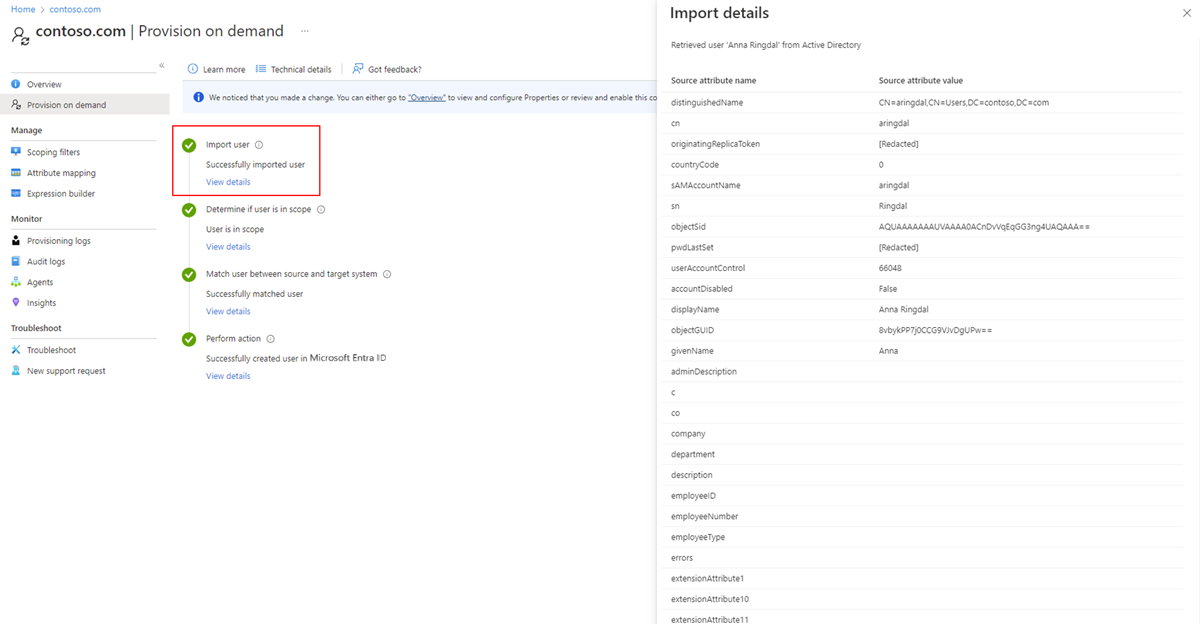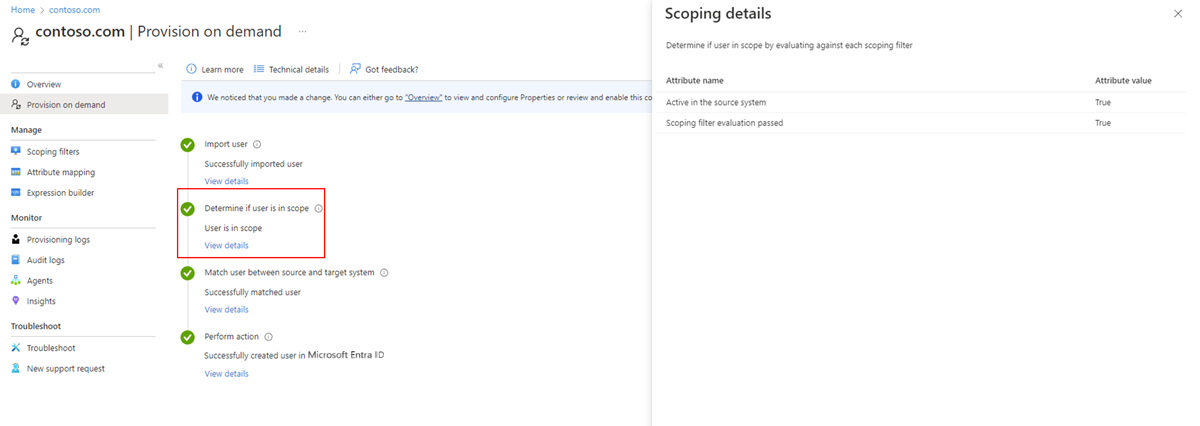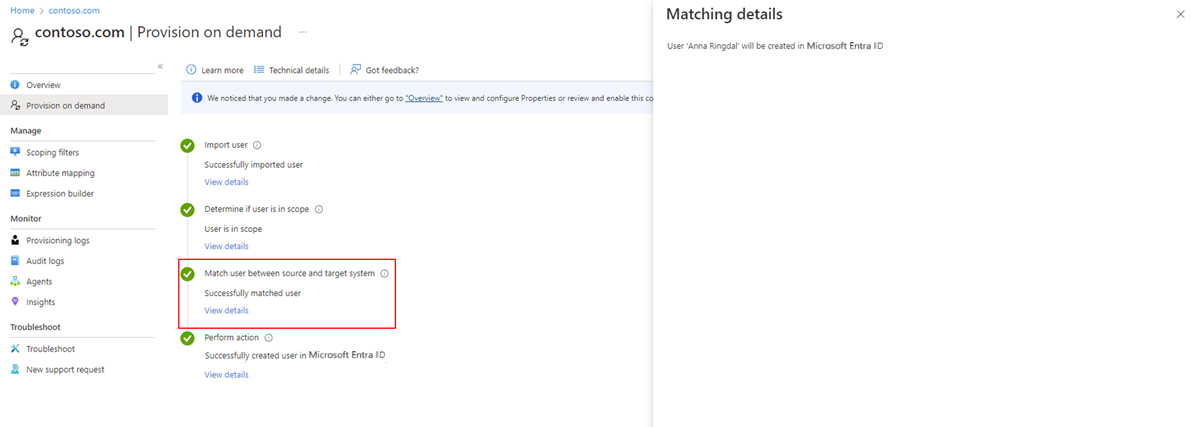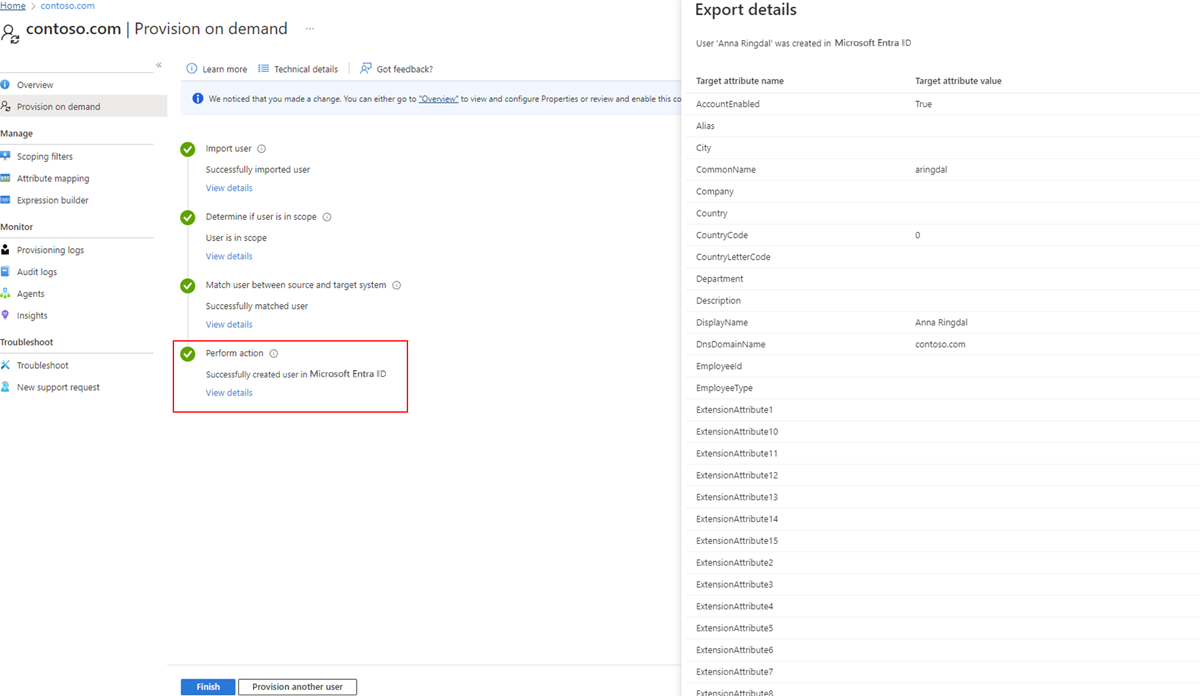Etablering på begäran – Active Directory till Microsoft Entra-ID
Du kan använda funktionen för molnsynkronisering i Microsoft Entra Connect för att testa konfigurationsändringar genom att tillämpa dessa ändringar på en enskild användare. Den här etableringen på begäran hjälper dig att validera och verifiera att de ändringar som gjorts i konfigurationen har tillämpats korrekt och synkroniseras korrekt med Microsoft Entra ID.
Följande dokument vägleder dig genom etablering på begäran med Microsoft Entra Cloud Sync för etablering från Microsoft Entra-ID till Active Directory. Om du letar efter information om etablering från AD till Microsoft Entra-ID kan du läsa etablering på begäran – Microsoft Entra-ID till Active Directory.
Viktig
När du använder etablering på begäran tillämpas inte omfångsfiltren på den användare som du har valt. Du kan använda försörjning på begäran för användare utanför dina angivna organisationsenheter.
Mer information och ett exempel finns i följande video.
Verifiera en användare
Så här använder du etablering på begäran: Följ dessa steg:
- Logga in på administrationscentret för Microsoft Entra som minst en hybridadministratör.
- Bläddra till Identity>Hybrid Management>Microsoft Entra Connect>Cloud Sync.
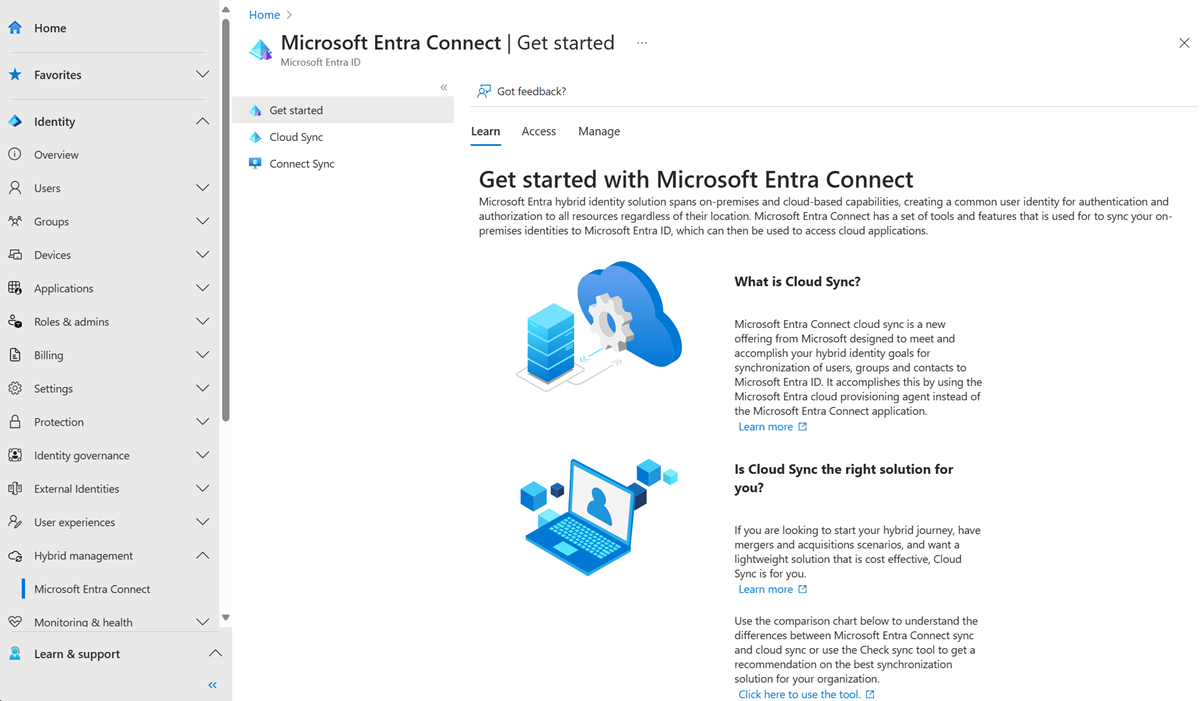
- Under Konfigurationväljer du din konfiguration.
- Till vänster väljer du Tillhandahållande på begäran.
- Ange det unika namnet på en användare och välj knappen Etablera.
- När etableringen är klar visas en framgångsskärm med fyra gröna bockmarkeringar. Eventuella fel visas till vänster.
Få information om provisionering
Nu kan du titta på användarinformationen och avgöra om de ändringar som du har gjort i konfigurationen har tillämpats. Resten av den här artikeln beskriver de enskilda avsnitt som visas i information om en synkroniserad användare.
Importera användare
Avsnittet Importera användare innehåller information om användaren som importerades från Active Directory. Så här ser användaren ut innan provisioneringen i Microsoft Entra ID. Välj länken Visa information för att visa den här informationen.
Med hjälp av den här informationen kan du se de olika attribut (och deras värden) som har importerats. Om du har skapat en anpassad attributmappning kan du se värdet här.
Ta reda på om användaren är inom området
Avsnittet Avgöra om användaren finns i omfånget innehåller information om huruvida användaren som importerades till Microsoft Entra-ID:t finns i omfånget. Välj länken Visa information för att visa den här informationen.
Med hjälp av den här informationen kan du se om användaren ingår i räckhåll.
Matcha användare mellan käll- och målsystem
Avsnittet Matcha användare mellan käll- och målsystem innehåller information om huruvida användaren redan finns i Microsoft Entra-ID och om en koppling ska ske i stället för att etablera en ny användare. Välj länken Visa information för att visa den här informationen.
Med hjälp av den här informationen kan du se om en matchning hittades eller om en ny användare kommer att skapas.
De matchande detaljerna visar ett meddelande med någon av de tre följande åtgärderna:
- Skapa: En användare skapas i Microsoft Entra-ID.
- Update: En användare uppdateras baserat på en ändring som gjorts i konfigurationen.
- Ta bort: En användare tas bort från Microsoft Entra-ID.
Beroende på vilken typ av åtgärd du har utfört varierar meddelandet.
Utför åtgärd
I avsnittet Utför åtgärd finns information om användaren som etablerades eller exporterades till Microsoft Entra-ID efter att konfigurationen tillämpades. Så här ser användaren ut efter att ha provisionerats i Microsoft Entra ID. Välj länken Visa information för att visa den här informationen.
Med hjälp av den här informationen kan du se värdena för attributen efter att konfigurationen har tillämpats. Ser de ut ungefär som det som importerades, eller är de annorlunda? Tillämpades konfigurationen framgångsrikt?
Med den här processen kan du spåra attributtransformeringen när den flyttas genom molnet och till din Microsoft Entra-klientorganisation.